تحديث 2024 أبريل: توقف عن تلقي رسائل الخطأ وإبطاء نظامك باستخدام أداة التحسين الخاصة بنا. احصل عليه الآن من الرابط التالي
- تحميل وتثبيت أداة الإصلاح هنا.
- دعها تفحص جهاز الكمبيوتر الخاص بك.
- الأداة بعد ذلك إصلاح جهاز الكمبيوتر الخاص بك.
عندما فتحت Facebook أو صفحات ويب أخرى ، فقد تكون واجهت رسالة الخطأ ERR_BAD_SSL_CLIENT_AUTH_CERT على متصفح جوجل كروم أو غيرها. يتطلب هذا الخادم شهادة للمصادقة ولم يقبل الشهادة التي أرسلها المستعرض. ربما تكون شهادتك قد انتهت صلاحيتها أو قد لا يثق الخادم في محررها. يمكنك المحاولة مرة أخرى بشهادة أخرى إذا كان لديك واحدة ، أو يجب الحصول على شهادة صالحة من موقع آخر.

مراجعة وحل التعارضات مع برامج الجهات الخارجية
قد يكون برنامج حماية الإنترنت التابع لجهة خارجية ، مثل برنامج مكافحة الفيروسات ، مسؤولًا أيضًا عن هذا الخطأ. لسبب أو لآخر ، قد يتعرفون على موقع الويب على أنه ضار أو أقل مصداقية. هذا قد يحجب موقع الويب في متصفح الويب الخاص بك. لحل هذه المشكلة ، أقترح عليك التحقق مما إذا كان برنامج جهة خارجية مثل VPN أو برنامج أمان أو وظيفة إضافية تتداخل وتعطيله. يمكنك فتح برنامج مكافحة الفيروسات وتعطيل حماية الويب مؤقتًا ومعرفة ما إذا كان يساعد.
تحديث أبريل 2024:
يمكنك الآن منع مشاكل الكمبيوتر باستخدام هذه الأداة ، مثل حمايتك من فقدان الملفات والبرامج الضارة. بالإضافة إلى أنها طريقة رائعة لتحسين جهاز الكمبيوتر الخاص بك لتحقيق أقصى أداء. يعمل البرنامج على إصلاح الأخطاء الشائعة التي قد تحدث على أنظمة Windows بسهولة - لا حاجة لساعات من استكشاف الأخطاء وإصلاحها عندما يكون لديك الحل الأمثل في متناول يدك:
- الخطوة 1: تنزيل أداة إصلاح أجهزة الكمبيوتر ومحسنها (Windows 10 ، 8 ، 7 ، XP ، Vista - Microsoft Gold Certified).
- الخطوة 2: انقر فوق "بدء المسح الضوئي"للعثور على مشاكل تسجيل Windows التي قد تسبب مشاكل في الكمبيوتر.
- الخطوة 3: انقر فوق "إصلاح الكل"لإصلاح جميع القضايا.
تحديد الوقت والتاريخ

أحد الأسباب الشائعة لتلقي مستخدمي Windows ERR_BAD_SSL_CLIENT_AUTH_CERT هو عدم مزامنة وقت وتاريخ الجهاز المحلي. هذا هو الأرجح إذا لاحظت أن المواقع نفسها ترفض التحميل باستخدام متصفحات مختلفة.
أبلغ العديد من المستخدمين الذين واجهوا نفس رسالة الخطأ أنه تم حل المشكلة تمامًا بعد تحديث الوقت والتاريخ على نظامهم. فيما يلي دليل سريع لضمان ضبط الوقت والتاريخ بشكل صحيح:
- اضغط على Windows + R لفتح مربع حوار Run. ثم اكتب "ms-settings: dateandtime" واضغط على Enter لفتح علامة التبويب التاريخ والوقت في إعدادات التطبيق.
- ضمن التاريخ والوقت ، تأكد من تمكين إعداد الوقت التلقائي ووظائف إعداد المنطقة الزمنية التلقائية.
- بمجرد تحديث الوقت والتاريخ ، أعد تشغيل الكمبيوتر وتحقق من حل المشكلة.
تغيير إعدادات TLS / SSL3 و QUIC
كإجراء مؤقت ، يمكنك محاولة تعطيل TLS1.1 و TLS1.2 وتمكين SSL2 و SSL3 ومعرفة ما إذا كان يساعد.
اتبع تصحيحات البروتوكول لكل من SSL3 / TLS و QUIC ، وهي بعض أسباب الخطأ. إذا كان برنامج مكافحة الفيروسات أو الأمان الخاص بك يوفر هذا الإعداد ، يمكنك تعطيل وعرض تصفية SSL / TLS.
إصلاح لمستخدمي ESET Internet Security
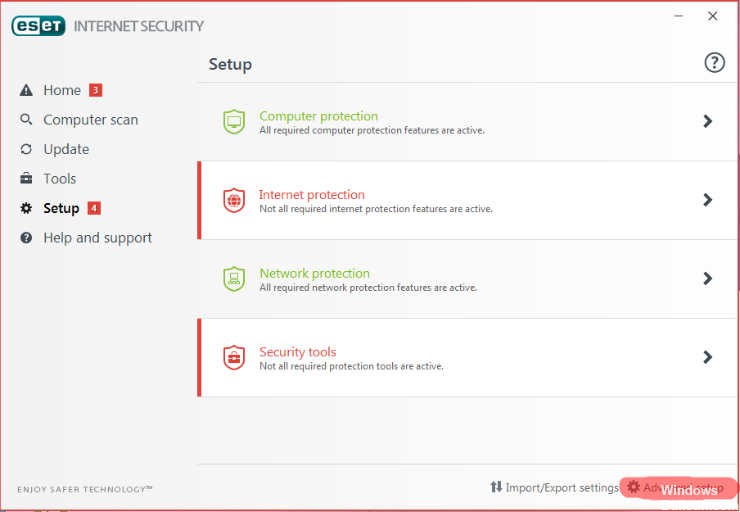
افتح ESET Internet Security واتبع هذه الإرشادات لتصحيح خطأ شهادة SSL على Google Chrome.
- في الصفحة الرئيسية لبرنامج Internet Security Suite ، انقر فوق "التكوين" ، ثم حدد موقع "التكوين المتقدم" وافتحه.
- ثم انقر فوق "ويب والبريد الإلكتروني".
- تعطيل تصفية بروتوكول SSL / TLS وانقر فوق موافق.
- افتح المتصفح واستخدم مجموعة المفاتيح "Ctrl + Shift + Delete" لمسح سجل المتصفح قبل فتح موقع الويب الذي تختاره. هذا كل شيء إذن.
يعمل هذا على إصلاح مشكلة خطأ chrome ERR_BAD_SSL_CLIENT_AUTH_CERT.
https://stackoverflow.com/questions/36309562/err-bad-ssl-client-auth-cert
نصيحة الخبراء: تقوم أداة الإصلاح هذه بفحص المستودعات واستبدال الملفات التالفة أو المفقودة إذا لم تنجح أي من هذه الطرق. إنه يعمل بشكل جيد في معظم الحالات التي تكون فيها المشكلة بسبب تلف النظام. ستعمل هذه الأداة أيضًا على تحسين نظامك لتحقيق أقصى قدر من الأداء. يمكن تنزيله بواسطة بالضغط هنا

CCNA، Web Developer، PC Troubleshooter
أنا متحمس للكمبيوتر وممارس تكنولوجيا المعلومات. لدي سنوات من الخبرة ورائي في برمجة الكمبيوتر واستكشاف الأخطاء وإصلاحها وإصلاح الأجهزة. أنا متخصص في تطوير المواقع وتصميم قواعد البيانات. لدي أيضًا شهادة CCNA لتصميم الشبكات واستكشاف الأخطاء وإصلاحها.

